
Управление проектом Delphi
| Категория реферата: Рефераты по информатике, программированию
| Теги реферата: отзыв на дипломную работу, рефераты
| Добавил(а) на сайт: Шемякин.
Предыдущая страница реферата | 1 2 3 4 5 6 7 8 9 10 11 | Следующая страница реферата
Первая секция дает возможность управления проектом вцелом.
Вторая секция дает контроль над формами, модулями и компонентами проекта.
Третья позволяет добавлять и удалять файлы из проекта.
Четвертая управляет печатью.
Пятая секция - выход из Delphi
Шестая секция предоставляет список ранее редактировавшихся проектов; Вы можете быстро открыть нужный.
Как Вы увидите позже, большинство операций из пункта меню “File” можно выполнить с помощью Менеджера Проекта (Project Manager), который можно вызвать из пункта меню View. Некоторые операции доступны и через SpeedBar. Данная стратегия типична для Delphi: она предоставляет несколько путей для решения одной и той же задачи, Вы сами можете решать, какой из них более эффективен в данной ситуации.
Каждая строка пункта меню “File” объяснена в Справочнике. Выберите меню “File” и нажмите F1, появится экран справочника, как на рис.1.
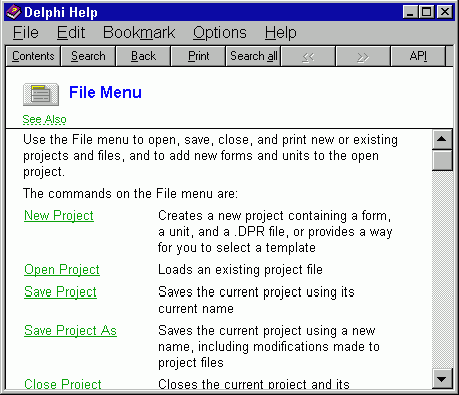
Рис.1: Delphi включает подсказку, как использовать пункт меню “File”.
Большинство из пунктов первой секции очевидны. “New Project” начинает новый проект, “Open Project” открывает существующий проект и т.д.
Первые два пункта второй секции позволяют Вам создать новую форму или новый модуль. Выбирая “New Form”, Вы создаете новую форму и модуль, связанный с ней; выбирая “New Unit”, Вы создаете один модуль.
“New Component” вызывает диалог для построения заготовки нового визуального компонента. В результате создается модуль, который можно скомпилировать и включить в Палитру Компонент.
“Open File” открывает при необходимости любой модуль или просто текстовый файл. Если модуль описывает форму, то эта форма тоже появится на экране.
При создании нового модуля Delphi дает ему имя по-умолчанию. Вы можете изменить это имя на что-нибудь более осмысленное (например, MAIN.PAS) с помощью пункта “Save File As“.
“Save File” сохраняет только редактируемый файл, но не весь проект.
“Close File” удаляет файл из окна Редактора.
Нужно обратить внимание: Вы должны регулярно сохранять проект через File | Save Project либо через нажатие Ctrl+S.
Управление проектом
Теперь, когда Вы знаете о создании проекта с помощью пункта меню “File”, перейдем к Менеджеру Проектов, который помогает управлять проектом. Менеджер Проектов, рис.3, разделен на две части. Верхняя - панель с управляющими кнопками. Нижняя - список модулей, входящих в проект.
Рекомендуем скачать другие рефераты по теме: контрольные бесплатно, выборочное изложение.
Категории:
Предыдущая страница реферата | 1 2 3 4 5 6 7 8 9 10 11 | Следующая страница реферата
 Главная
Главная